Rumah >masalah biasa >Bagaimana untuk berkongsi di LAN dalam win10
Bagaimana untuk berkongsi di LAN dalam win10
- 王林ke hadapan
- 2023-07-12 19:13:238389semak imbas
Apabila kami memindahkan fail kecil, kami biasanya menggunakan WeChat atau QQ, tetapi memindahkan fail yang besar masih memerlukan perkongsian LAN Ramai rakan tidak tahu cara mengendalikan perkongsian LAN win10 Seterusnya, saya akan memperkenalkan win10 kepada anda sediakan perkongsian LAN.
win10 perkongsian LAN:
1. Mula-mula kita klik kanan ikon rangkaian pada bar tugas dan pilih "Buka "Rangkaian dan Tetapan Internet". "Pilihan Perkongsian".
4. Klik kanan komputer ini dan buka pilihan "Urus" 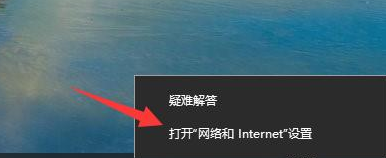
5. Dalam Pengurusan Komputer, kembangkan "Pengguna Tempatan" dan "Kumpulan", klik "Pengguna", dan kemudian klik dua kali Tetamu. Nyahtanda "Akaun dilumpuhkan" dalam tetingkap sifat Tetamu, dan akhirnya klik OK untuk menyimpan 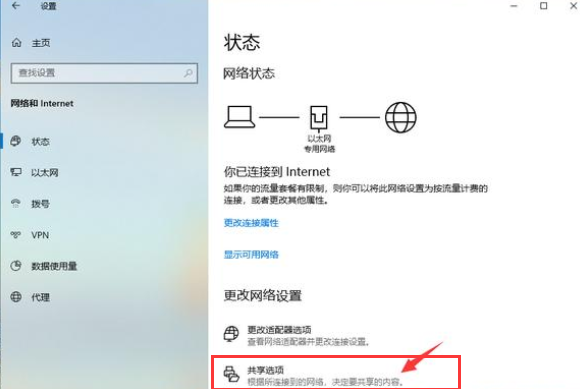
6. Kami mencari fail yang perlu dikongsi, klik kanan dan pilih "Properties". . Masukkan tetingkap, kami beralih ke pilihan "Kongsi", dan klik "Kongsi" di bawah 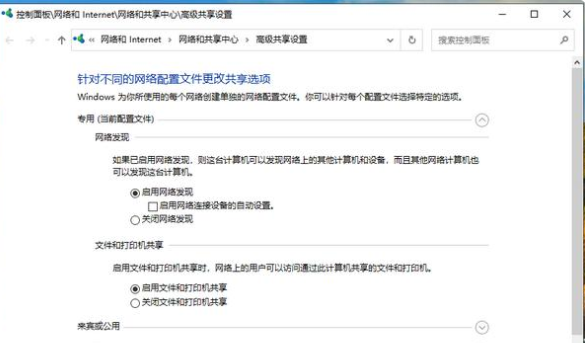
8. Kami memilih untuk menambah pengguna "Tetamu" 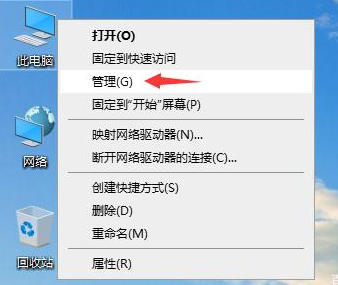
.
Atas ialah kandungan terperinci Bagaimana untuk berkongsi di LAN dalam win10. Untuk maklumat lanjut, sila ikut artikel berkaitan lain di laman web China PHP!

